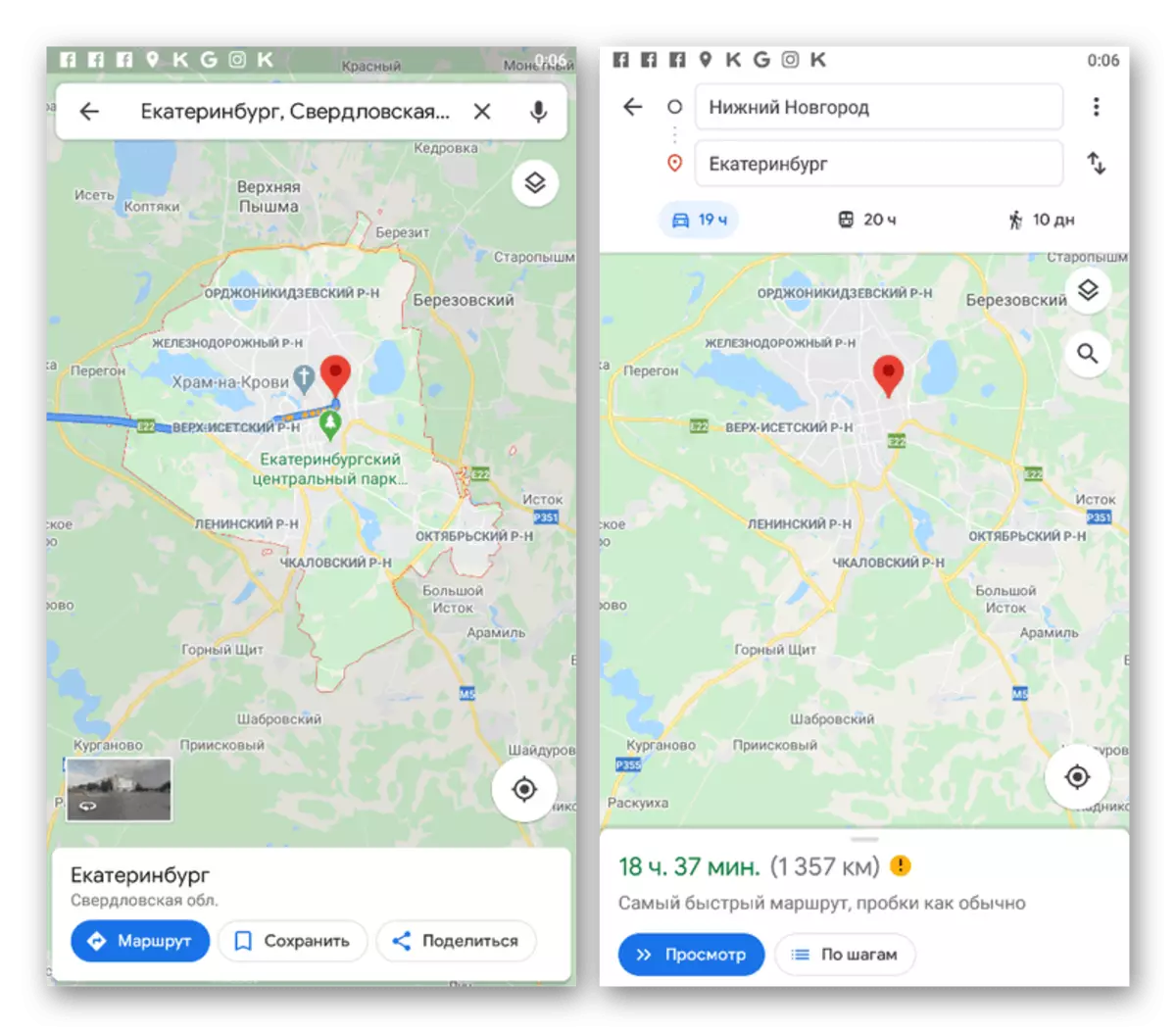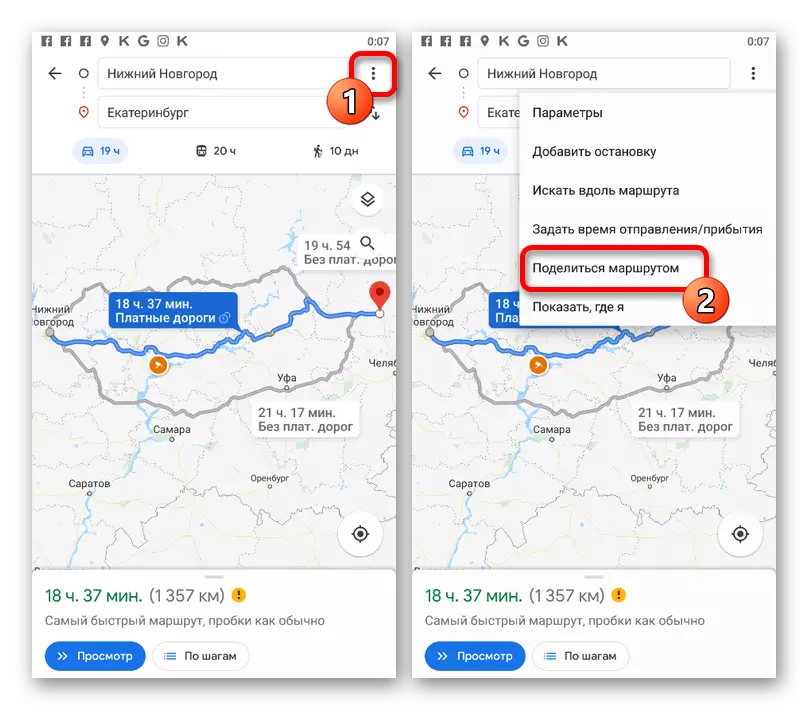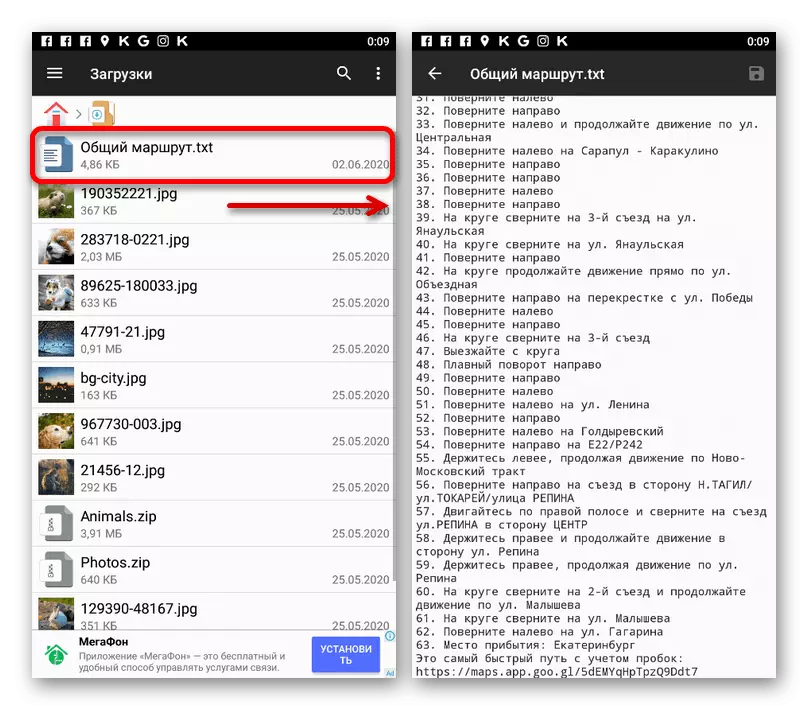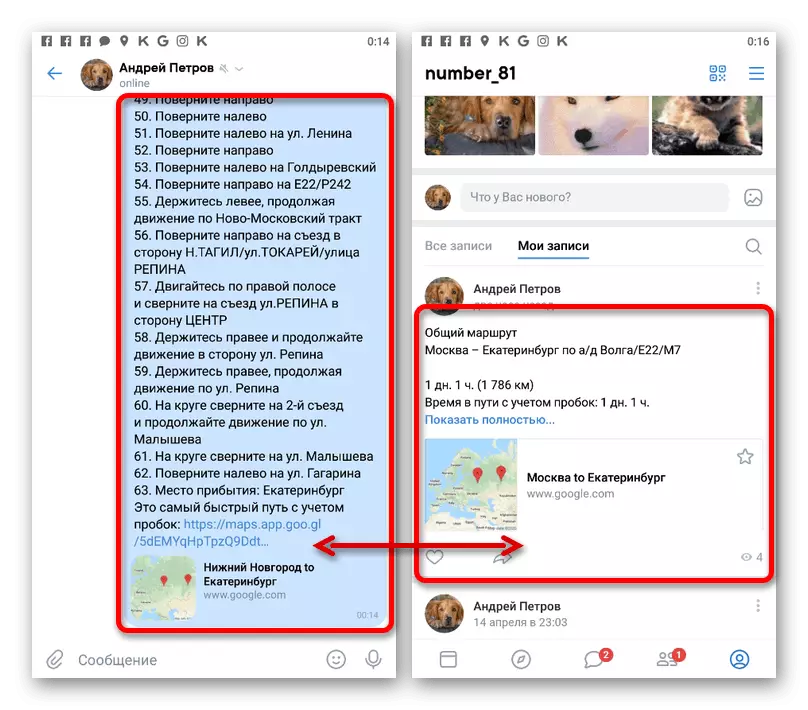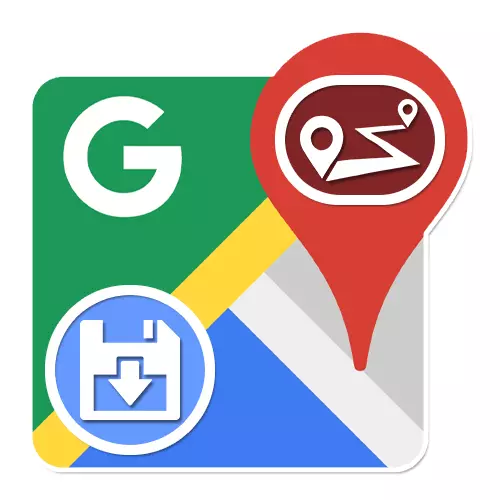
ఎంపిక 1: వెబ్సైట్
Google Maps ఆన్లైన్ సర్వీస్ దాదాపు ఏ భూభాగం యొక్క కార్డులతో పనిచేయడానికి అవకాశాలను చాలా అందిస్తుంది, వీటిని నిర్మించడానికి ఉపకరణాలు. అదే సమయంలో, పరిశీలనలో ఉన్న వనరు యొక్క PC సంస్కరణను ఉపయోగించి, మ్యాప్కు జోడించిన మార్గాలు వివిధ మార్గాల్లో బాగా నిర్వహించబడతాయి.పద్ధతి 1: కార్డ్ ప్రింట్
Google మ్యాప్స్లో సృష్టించబడిన మార్గాన్ని సేవ్ చేయడానికి సులభమైన మార్గం ప్రాంతం యొక్క నిర్దిష్ట ప్రాంతం యొక్క ముద్రణ ఫంక్షన్ను ఉపయోగించడం. ఇది చేయటానికి, మీరు సులభంగా PC మరియు కాన్ఫిగర్ ప్రింటర్ ఉపయోగించవచ్చు, లేదా PDF ఫార్మాట్ లో ఒక ఫైల్ పొందడానికి ఒక వాస్తవిక మార్గాల ద్వారా.
- పటాలు ప్రధాన పేజీని తెరిచి తగిన ఉపకరణాలను ఉపయోగించి మార్గాన్ని చేయండి.
దురదృష్టవశాత్తు, ఇది అవుట్పుట్లో ఉన్న చిత్రాన్ని పొందడానికి మిమ్మల్ని అనుమతిస్తుంది, కానీ అది ఒక గుణాత్మక ఎంపికను పిలువబడదు. అందువలన, ఇది చిన్న మార్గాల సంరక్షణకు గరిష్టంగా అదనపు వస్తువులతో గరిష్టంగా గరిష్టంగా ఉంటుంది.
విధానం 2: ఒక మార్గాన్ని పంపుతోంది
మరొక మరియు PC లో సరసమైన మార్గం సేవ్ యొక్క చివరి పద్ధతి, మూడవ పార్టీ సైట్లు ఒక ప్రత్యక్ష లింక్ పాటు మ్యాప్ యొక్క ఎంచుకున్న విభాగం ప్రచురించడం ఉంది.
- మునుపటి మార్గంతో సారూప్యత ద్వారా వివరణాత్మక మార్గం సమాచారాన్ని వీక్షించండి మరియు "Share" చిహ్నాన్ని స్క్రీనిని ఉపయోగిస్తుంది.
- పాపప్ లింకులు ట్యాబ్లో అదే పేరుతో పాప్-అప్ విండోలో, మీరు మార్గం ప్రచురణ యొక్క సృష్టికి వెళ్ళడానికి అందించిన సోషల్ నెట్వర్కుల్లో ఒకదాన్ని ఎంచుకోవచ్చు.
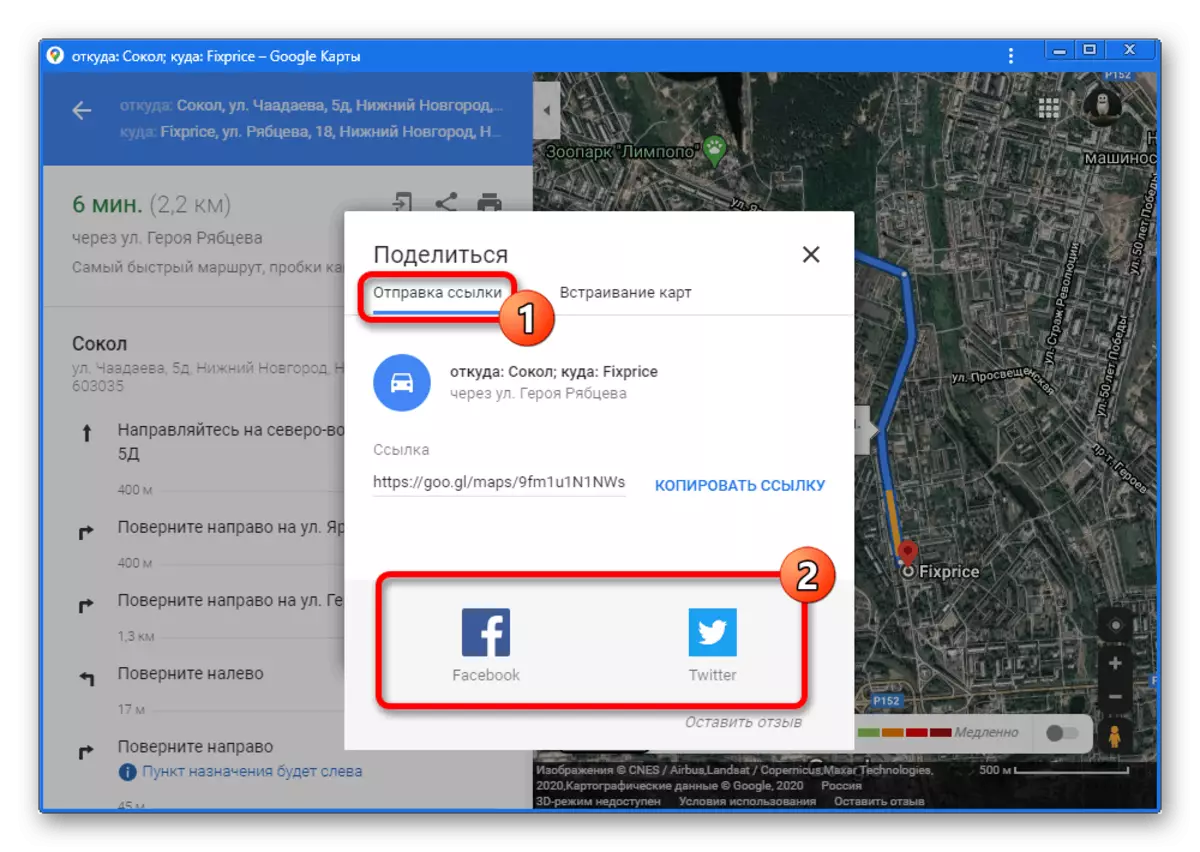
ఆ తరువాత, రికార్డు ప్రామాణిక సాధనాల ద్వారా ఖరారు మరియు సేవ్ చేయవచ్చు.
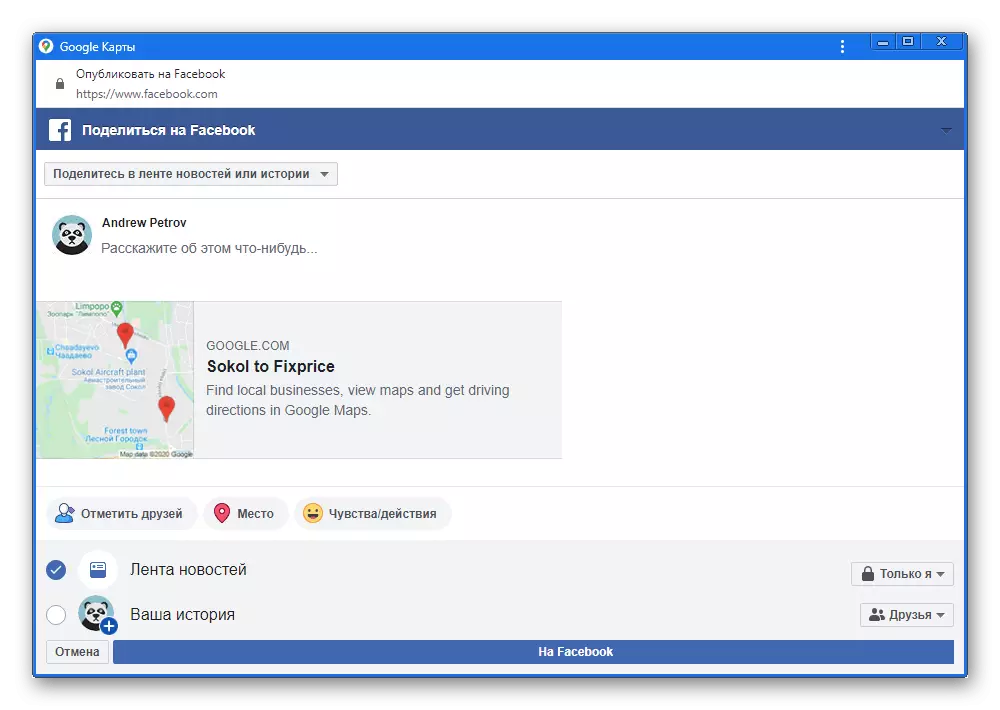
లింక్ "లింక్" మరియు "కాపీ" బటన్ ఉపయోగించి, అదనంగా ఏ సైట్లోనైనా నిర్మించబడవచ్చు.
- మీరు మీ సొంత వెబ్సైట్ యజమాని మరియు సోర్స్ కోడ్కు ప్రాప్యత కలిగి ఉంటే, "కార్డ్" ట్యాబ్లో, మీరు Google మ్యాప్ మాడ్యూల్ కోడ్ను ఒక స్థిర మార్గంతో పొందవచ్చు. అదే చొప్పించే ప్రక్రియ సైట్ మీద ఆధారపడి ఉంటుంది.
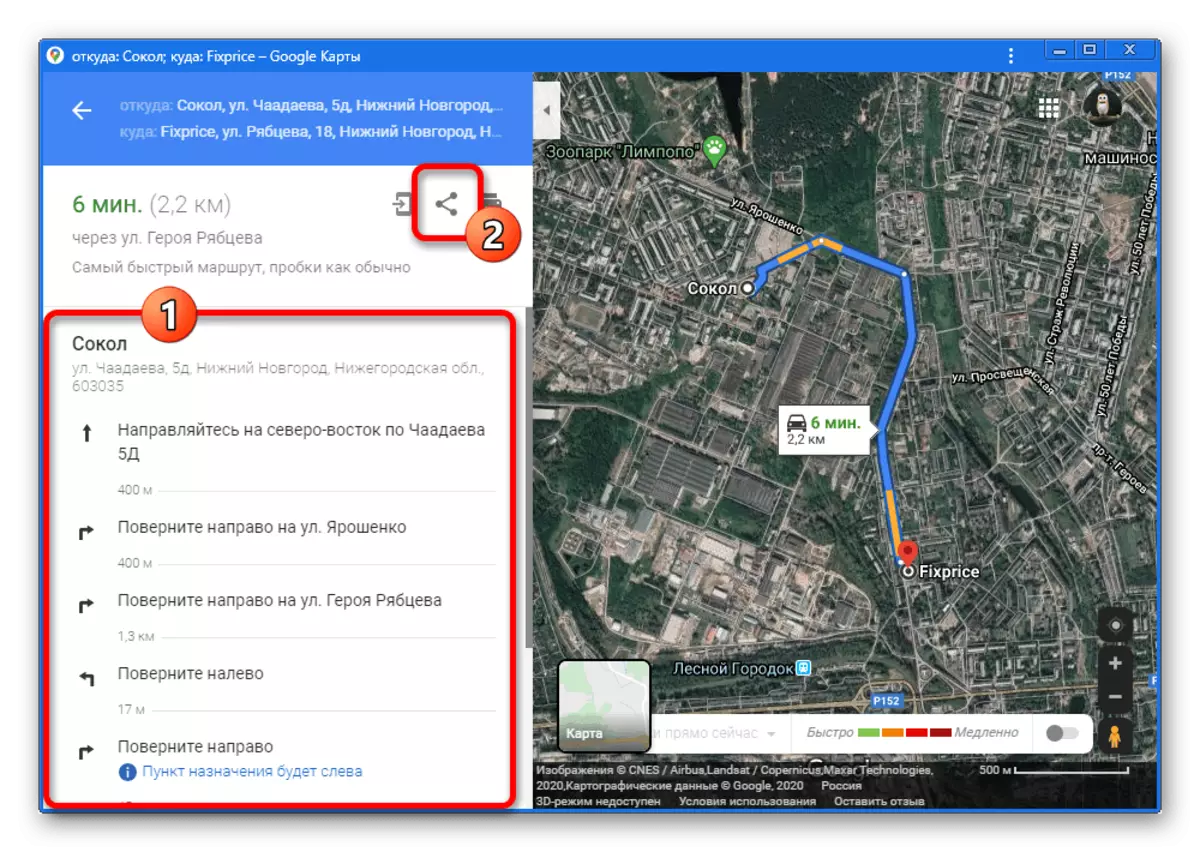
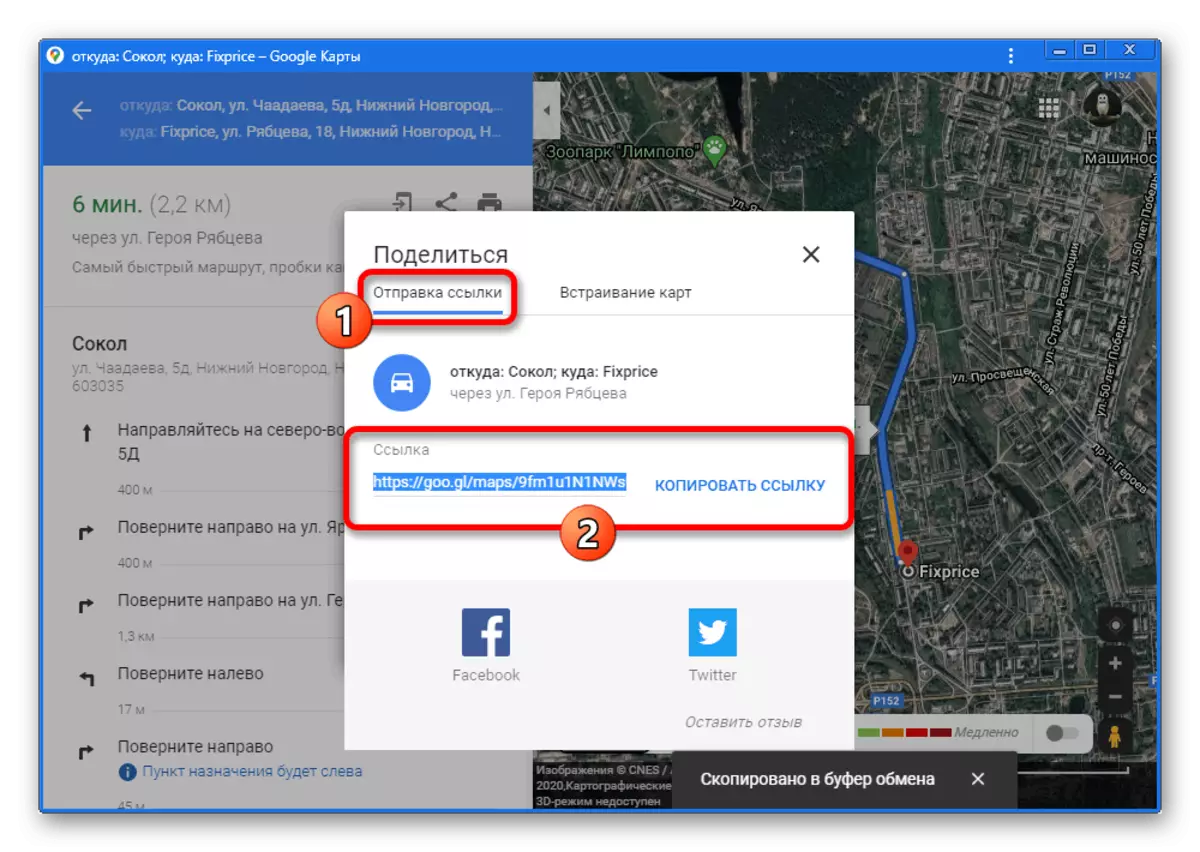
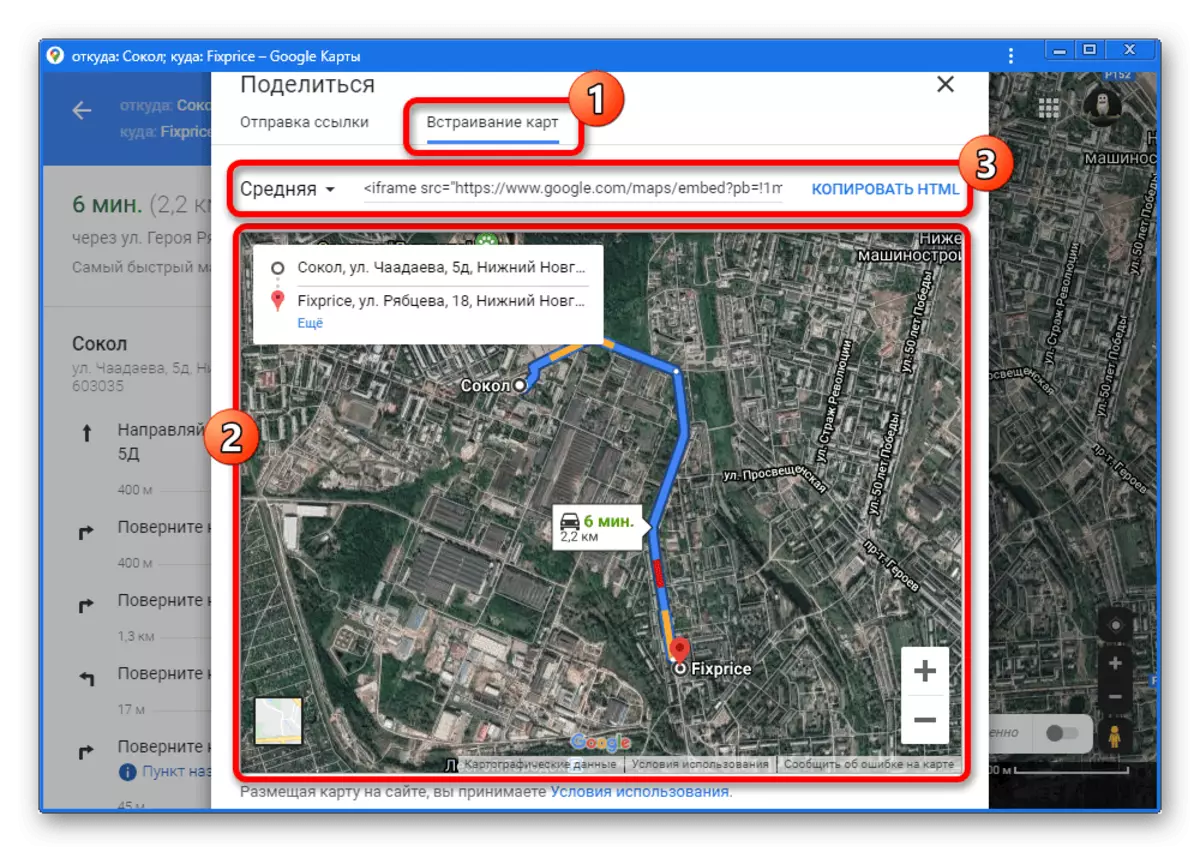
వాస్తవానికి, టూల్స్ తప్పనిసరిగా మార్గాన్ని కాపాడటానికి ముగుస్తుంది, ఎందుకంటే అవాస్తవమైన "ఫోన్కు పంపడం" ఈ అంశానికి వర్తించదు.
ఎంపిక 2: మొబైల్ అప్లికేషన్
అధికారిక మొబైల్ మ్యాప్స్ మొబైల్ క్లయింట్, దురదృష్టవశాత్తు, పూర్తి వెర్షన్ కంటే కొద్దిగా తక్కువ అవకాశాలను అందిస్తుంది, కానీ ఇది ఇప్పటికీ మార్గాన్ని సేవ్ చేయడానికి అనేక ఉపకరణాలను కలిగి ఉంది. ఈ సందర్భంలో, పద్ధతి మాత్రమే, అయితే, సమాచారాన్ని ప్రచురించడానికి స్థలాల వైవిధ్యం కారణంగా వైవిధ్యతలో భిన్నంగా ఉంటుంది.
- అనువర్తనం వెళ్ళండి మరియు ఏ అనుకూలమైన మార్గంలో ఒక మార్గం తయారు.
- స్క్రీన్ ఎగువ కుడి మూలలో, నిలువు మెంతులు చిహ్నం నొక్కండి మరియు "మార్గం భాగస్వామ్యం" ఎంచుకోండి.
- ప్రచురణ ప్యానెల్ను ఉపయోగించి, మీరు టెక్స్ట్ మార్గాన్ని సేవ్ చేయాలనుకుంటున్న స్థానాన్ని పేర్కొనండి. కొన్ని ఫైల్ నిర్వాహకులను ఉపయోగించినప్పుడు, మీరు ఒక సాధారణ TXT ఫైల్ను సృష్టించవచ్చు.
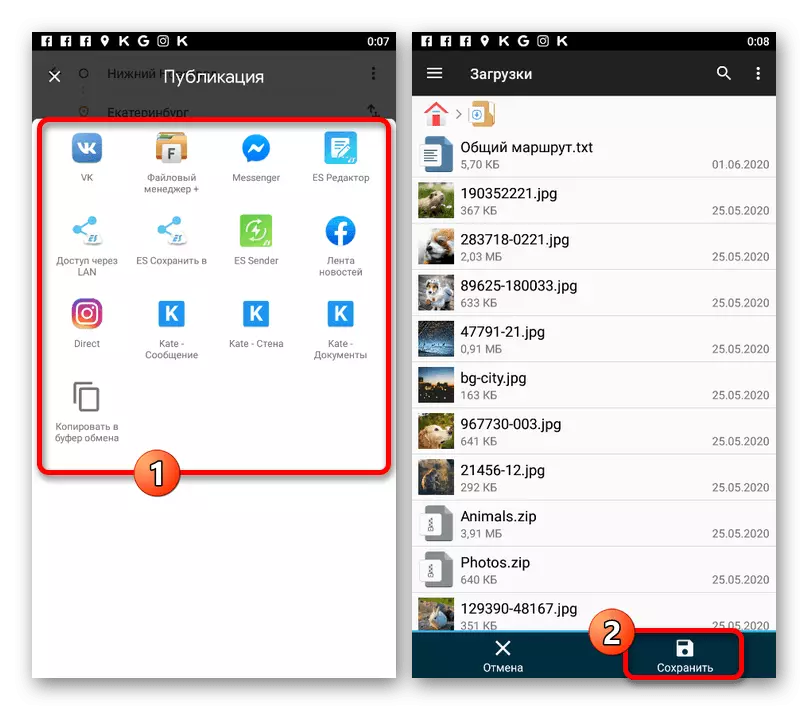
ఇలాంటి పత్రాన్ని కాపాడినప్పుడు, పేర్కొన్నట్లుగా, టెక్స్ట్ మరియు లింక్ మాత్రమే పోస్ట్ చేయబడుతుంది, బ్రౌజర్లో ఇది ఉపయోగం Google మ్యాప్స్ వెబ్సైట్లో దారి తీస్తుంది.
- అవసరమైతే, ఇలాంటి జాబితా వివిధ సామాజిక నెట్వర్క్లలో ప్రచురించబడుతుంది. ఉదాహరణకు, Vkontakte లో, మీరు ప్రైవేట్ సందేశాలు మరియు పేజీ యొక్క గోడపై ఒక ఎంట్రీని పోస్ట్ చేసుకోవచ్చు.
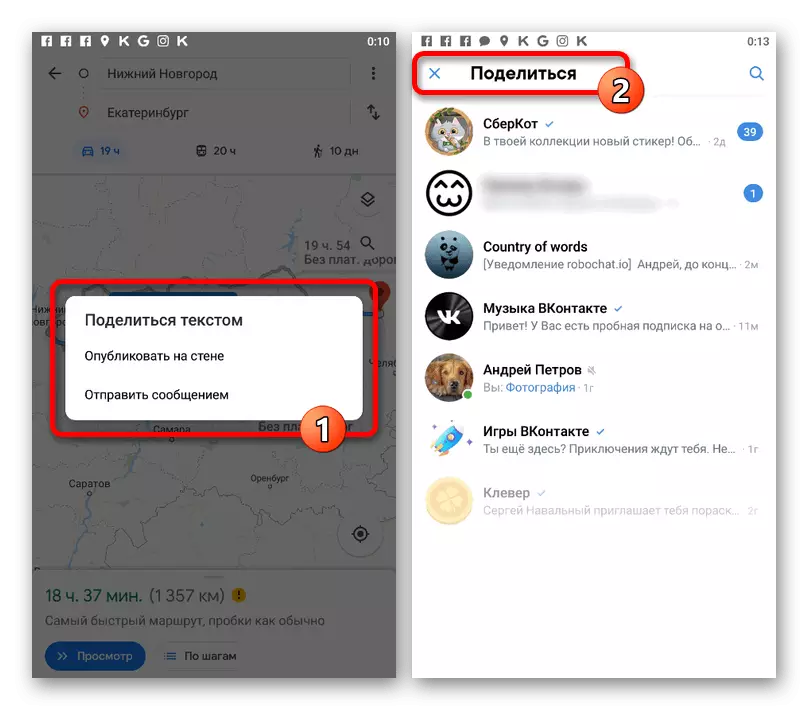
ఈ విధంగా ప్రచురించడం దాదాపు ఎల్లప్పుడూ మార్గాన్ని వీక్షించడానికి బ్రౌజర్కు మార్పు కలిగి ఉన్న సామర్ధ్యంతో ఒక సూక్ష్మ చిత్రం పొందండి.